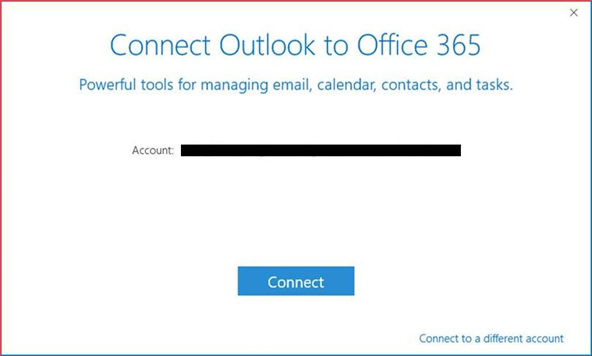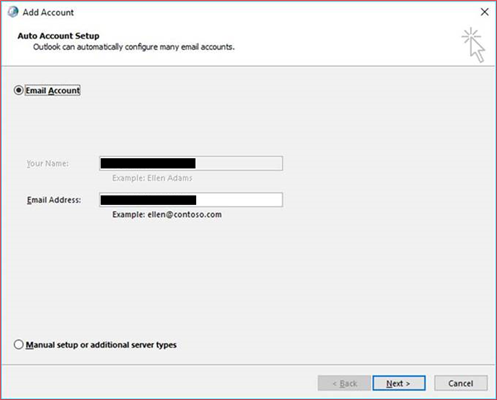Загальні відомості
Під час настроювання облікового запису служби Office 365 Outlook 2016, 2019 в Outlook або Outlook для Office 365, відобразиться функції спрощене створення облікового запису, який представлений "Підключення програми Outlook до Office 365" майстра у програмі Outlook.
Додаткова інформація
Якщо ви використовуєте групової політики або реєстру, інформація в цій статті вимкнути простий створення облікового запису, клацніть тут, щоб надіслати відгук про те, чому ви надаєте перевагу традиційне письмо запис діалогове вікно, а також як простий створення облікового запису, функція може бути Покращена працювати у вашому середовищі.
Вимкнення діалогового вікна спрощене створення облікового запису Outlook 2016, 2019 в Outlook або Outlook для Office 36 та використання облікового запису, традиційне діалогове вікно, виконайте такі дії.
Увага!
Виконуйте дії, описані в цьому розділі, обережно. Неправильне внесення змін до реєстру може викликати серйозні проблеми. Перш ніж вносити такі зміни, створіть резервну копію реєстру, якщо виникнуть проблеми.
-
Закрийте програму Outlook.
-
Запустіть редактор реєстру. Для цього скористайтеся одним із наведених нижче способів, відповідно до поточної версії Windows.
-
ОС Windows 8, Windows 10 та Windows 8.1: Натисніть клавішу Windows + R, щоб відкрити діалогове вікно запуску . Введіть regedit.exeі натисніть кнопку OK.
-
ОС Windows 7: Натисніть кнопку Пуск, введіть regedit.exe, у полі пошуку та натисніть клавішу Enter.
-
-
У редакторі реєстру, знайдіть і клацніть підрозділ настройок користувача реєстру: HKEY_CURRENT_USER\SOFTWARE\Microsoft\Office\16.0\Outlook\setup або групової політики підрозділ реєстру: HKEY_CURRENT_USER\SOFTWARE\Policies\Microsoft\Office\16.0\Outlook\setup
-
Виберіть новий меню редагування а потім значення DWORD (32-розрядна версія).
-
Введіть DisableOffice365SimplifiedAccountCreationі натисніть клавішу Enter.
-
DisableOffice365SimplifiedAccountCreation, клацніть правою кнопкою миші та виберіть змінити.
-
У полі Значення введіть 1 і натисніть кнопку ОК.
-
У меню " файл ", виберіть Exit , щоб закрити редактор реєстру.
Про функцію для створення облікового запису, спрощене письмо
Спрощене створення облікового запису, функція уперше Office умить інсталяції програми Outlook, починаючи з версії 16.0.6769.2015. Вам потрібно виконати вхід до облікового запису служби Office 365 активувати цю функцію. Щоб обліковий запис, який використовується для входу виберіть файл, виберіть Обліковий запис, Officeта перегляньте Відомості про користувача.